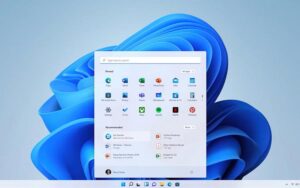Cara Factory Reset Windows 7 Tanpa CD
Ingin mereset komputer ke pengaturan pabrik tetapi tidak tahu caranya? Jangan khawatir, karena kami akan membagikan cara factory reset Windows 10 tanpa CD.
Setelah membaca artikel ini, kamu akan tahu apa yang harus dilakukan. Tidak perlu mengikuti semuanya, pilih saja metode yang dibutuhkan.
Table of Contents
Reset Komputer Dari Recovery Partition
Beberapa komputer mungkin memiliki ecovery partition yang memungkinkan pengguna untuk memulihkan sistem a ke pengaturan default pabrik.
Berikut ini cara melakukannya:
- Pada keyboard, tekan tombol logo Windows dan E secara bersamaan untuk membuka File Explorer.
- Klik kanan Komputer, lalu pilih Manage.
- Klik Storage, kemudian Disk Management.
- Periksa apakah kamu memiliki recovery partition di komputermu. (Jika menemukan recovery partition, lanjutkan langkah di bawah ini. tetapi jika tidak, lewati dan gunakan metode ke-2).
- Matikan komputer, lalu lepaskan semua periferal dari komputer (kecuali monitor, keyboard, dan mouse).
Recovery key ervariasi tergantung pada jenis komputer yang digunakan. Berikut adalah cara mengakses recovery partition untuk merek PC populer:
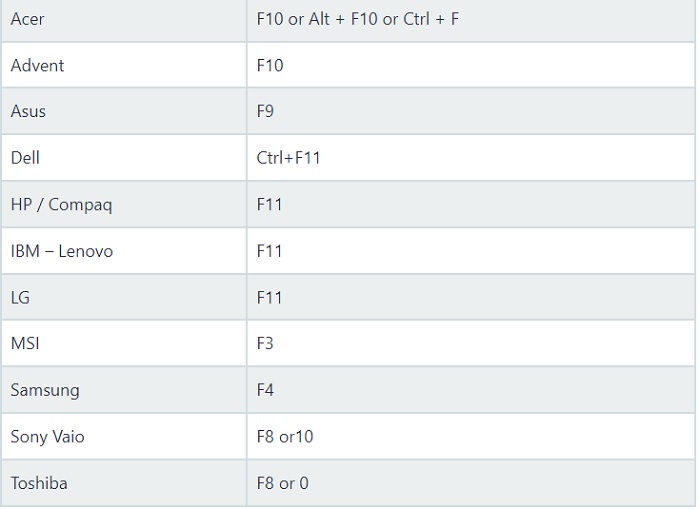
via drivereasy
Jika tidak dapat menemukan function key untuk komputer, lihat situs web produsen komputer.
- Ikuti petunjuk di layar untuk mereset komputermu.
Cara Factory Reset Windows 7 Tanpa CD – Instal ulang Windows 7 di PC
Cara lain untuk factory reset komputer adalah dengan menginstal ulang Windows 7. Untuk melakukannya, cara termudah adalah menggunakan disk instalasi yang disertakan dengan komputer.
Jika a tidak memiliki disk, berikut cara menginstal ulang Windows 7 dengan drive recovery USB/DVD.
Opsi 1 – Instal Ulang Windows 7 Menggunakan Disk Instalasi
- Matikan komputer dan lepaskan semua periferal dari komputer (kecuali monitor, keyboard, dan mouse).
- Nyalakan komputer.
- Pada keyboard, tekan tombol logo Windows dan ketik Recovery. Kemudian, pilih Recovery.
- Klik Advanced recovery methods.
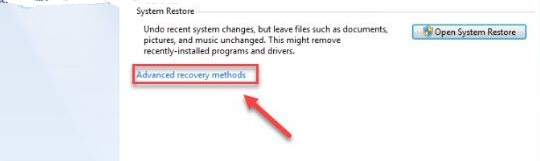
via pc
- Pilih Reinstall Windows Windows.
- Klik Yes.
- Klik Back up now.
- Setelah membuat cadangan file, klik Restart dan ikuti petunjuk di layar untuk mereset komputer ke pengaturan pabrik.
Opsi 2 – Instal Ulang Windows 7 dengan Drive USB/DVD Recovery
Jika tidak memiliki Installation disc, kamu harus membuat recovery drive USB/DVD untuk menginstal ulang Windows. Berikut langkahnya:
Sebelum memulai, pastikan kamu memiliki :
- Windows product key
- Koneksi internet.
- USB atau DVD kosong dengan ruang minimal 4 GB jika ingin membuat media.
Langkah 1: Unduh file ISO Windows 7
- Buka halaman download Windows 7 Disc Image.
- Masukkan product key kamu, lalu klik Verifikasi untuk mengunduh file ISO Windows 7.
Langkah 2: Buat Drive USB instalasi
- Buka halaman download tools USB/DVD Windows, dan klik download.
- Pilih Windows7-USB-DVD-Download-Tool-Installer-en-US.exe, lalu klik Next.
- Buka file yang diunduh untuk menginstal Windows7 USB/DVD Download Tool.
- Jalankan tools USB/DVD Windows7. Kemudian, klik Browse untuk mencari file ISO Windows 7 yang telah diunduh, klik Next untuk melanjutkan.
- Klik USB device jika menggunakan drive USB.
- Pilih USB flash drive yang ingin digunakan, lalu klik Begin copying.
- Exit dari download tools saat proses sudah selesai.
Langkah 3: Instalasi Windows 7 melalui USB/DVD
- Matikan komputer dan lepaskan semua periferal (kecuali monitor, keyboard, dan mouse).
- Colokkan USB flash drive ke port USB di komputer. Atau masukkan CD ke dalam drive.
- Nyalakan komputer. Sebelum logo Windows muncul, tekan berulang kali tombol function key pada keyboard untuk masuk ke Menu Booting.
Tombol function key untuk masuk ke Menu Boot dapat bervariasi tergantung pada komputer yang berbeda. Berikut adalah cara mengakses Menu Boot untuk merek paling populer:
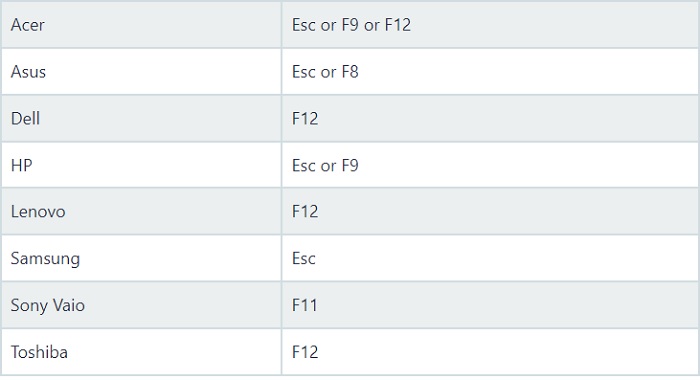
via drivereasy
Jika tidak dapat menemukan tombol fungsi untuk komputer, lihat situs web produsen komputer.
- Pilih tab Boot menggunakan tombol panah pada keyboard, lalu pilih Boot Device Priority dan tekan tombol Enter.
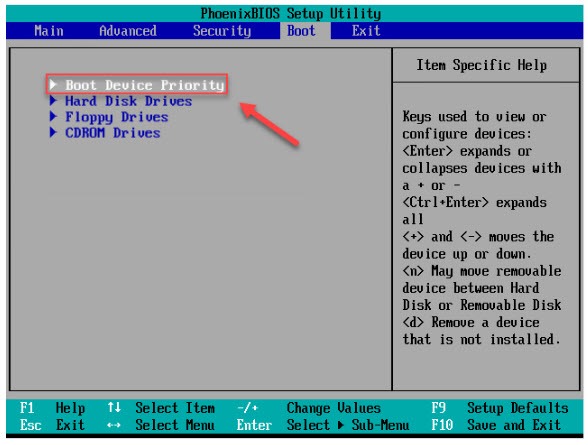
via device
- Pilih 1st Boot Device dan atur Booting device ke USB.
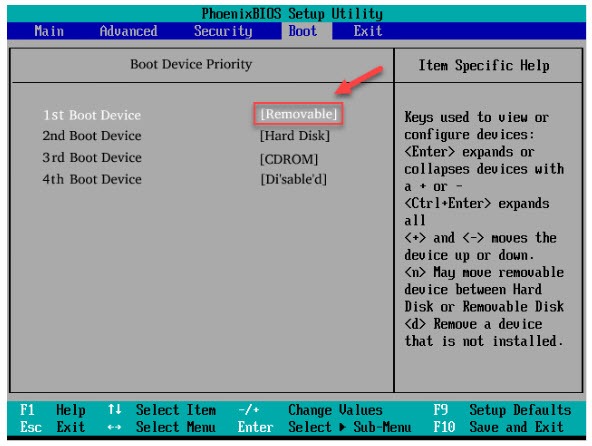
via device
- Tekan tombol F10 pada keyboard dan ikuti petunjuk di layar untuk factory reset komputer Windows 7.
Nah, itulah sejumlah cara factory reset Windows 7 tanpa CD yang bisa kamu lakukan. Semoga artikel ini membantu.